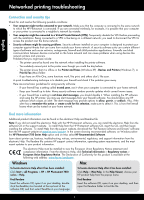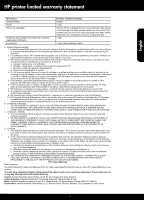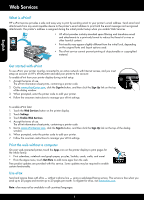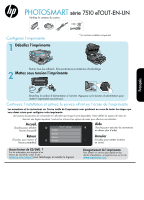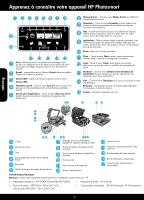HP Photosmart 7510 Reference Guide - Page 11
Fonctionnalités et conseils
 |
View all HP Photosmart 7510 manuals
Add to My Manuals
Save this manual to your list of manuals |
Page 11 highlights
Français Fonctionnalités et conseils Economisez de l'énergie et de l'encre •• Le mode d'économie d'énergie et la fonctionnalité Désact. auto sont activés par défaut, ce qui permet de réduire la consommation d'énergie. Vous pouvez modifier ces paramètres à partir du menu Config. > Préférences sur l'écran de l'imprimante. •• Lorsque les Services Web sont activés sur votre imprimante ou lorsque l'imprimante est connectée à votre ordinateur en mode sans fil, la fonctionnalité Désact. auto est désactivée. •• Les réservoirs d'encre individuels vous permettent de remplacer chaque cartouche séparément. Imprimez facilement des photos et des documents •• Imprimez les photos directement depuis une carte mémoire dans divers formats et types de papier. Insérez simplement votre carte mémoire dans son logement. Touchez Aff. et impr pour rechercher des photos et les imprimer sur l'écran de l'imprimante. Utilisez le menu Edition pour faire tourner une photo, la recadrer et pour activer ou désactiver l'option Retouche photo. •• Imprimez des documents et des photos à partir d'un logiciel sur un ordinateur connecté. •• Assurez-vous que vous disposez d'encre en quantité suffisante. Vérifiez les niveaux d'encre estimés en touchant l'icône Niveau d'encre sur l'écran d'accueil. Remarque : L'encre contenue dans les cartouches est utilisée de différentes manières au cours du processus d'impression, y compris lors de l'initialisation, qui prépare le périphérique et les cartouches en vue de l'impression, ou encore lors de l'entretien des têtes d'impression, qui permet de nettoyer les buses pour s'assurer que l'encre s'écoule de manière homogène. En outre, une certaine quantité d'encre demeure dans la cartouche après utilisation. Pour plus d'informations, visitez le site www.hp.com/go/inkusage. •• Lors de l'installation de cartouches neuves, retirez le morceau de ruban adhésif protecteur et le couvercle orange avant d'insérer la cartouche. Copie de documents textuels ou mixtes •• Réalisez des copies en couleur ou en noir et blanc. Cliquez sur le bouton Paramètres sur l'écran Copier pour : - Modifier la qualité de copie - Définir la taille et le type de papier - Spécifier l'option recto verso - Sélectionner l'amélioration •• Placez l'original dans l'angle avant droit de la vitre (face à imprimer orientée vers le bas) ou dans le bac d'alimentation automatique (face à imprimer orientée vers le haut). Numérisation vers un ordinateur ou une carte mémoire •• Pour numériser des photos ou des documents, touchez Numériser dans l'écran d'accueil pour commencer une numérisation : 1. Placez l'original dans l'angle avant droit de la vitre (face à imprimer orientée vers le bas) ou dans le bac d'alimentation automatique (face à imprimer orientée vers le haut). 2. Sélectionnez la destination en touchant Carte mémoire ou Ordinateur. 3. Pour numériser vers un ordinateur, sélectionnez l'ordinateur voulu, puis un type de numérisation pour lancer cette dernière. •• Si votre ordinateur n'est pas répertorié, assurez-vous que l'imprimante est connectée à votre ordinateur via un réseau sans fil ou un câble USB. Si l'imprimante est connectée à votre ordinateur via un câble USB, vous pouvez démarrer immédiatement la numérisation sur l'écran de l'imprimante. •• Pour obtenir une numérisation optimale, maintenez propres la vitre et la partie interne du couvercle. Le scanner peut interpréter toute tache ou marque détectée sur la vitre comme faisant partie de l'image. •• Si vous souhaitez ajuster la taille de la numérisation, le type de sortie, la résolution de la numérisation, le type de fichier et d'autres paramètres, commencez à numériser depuis le logiciel de l'imprimante. 11